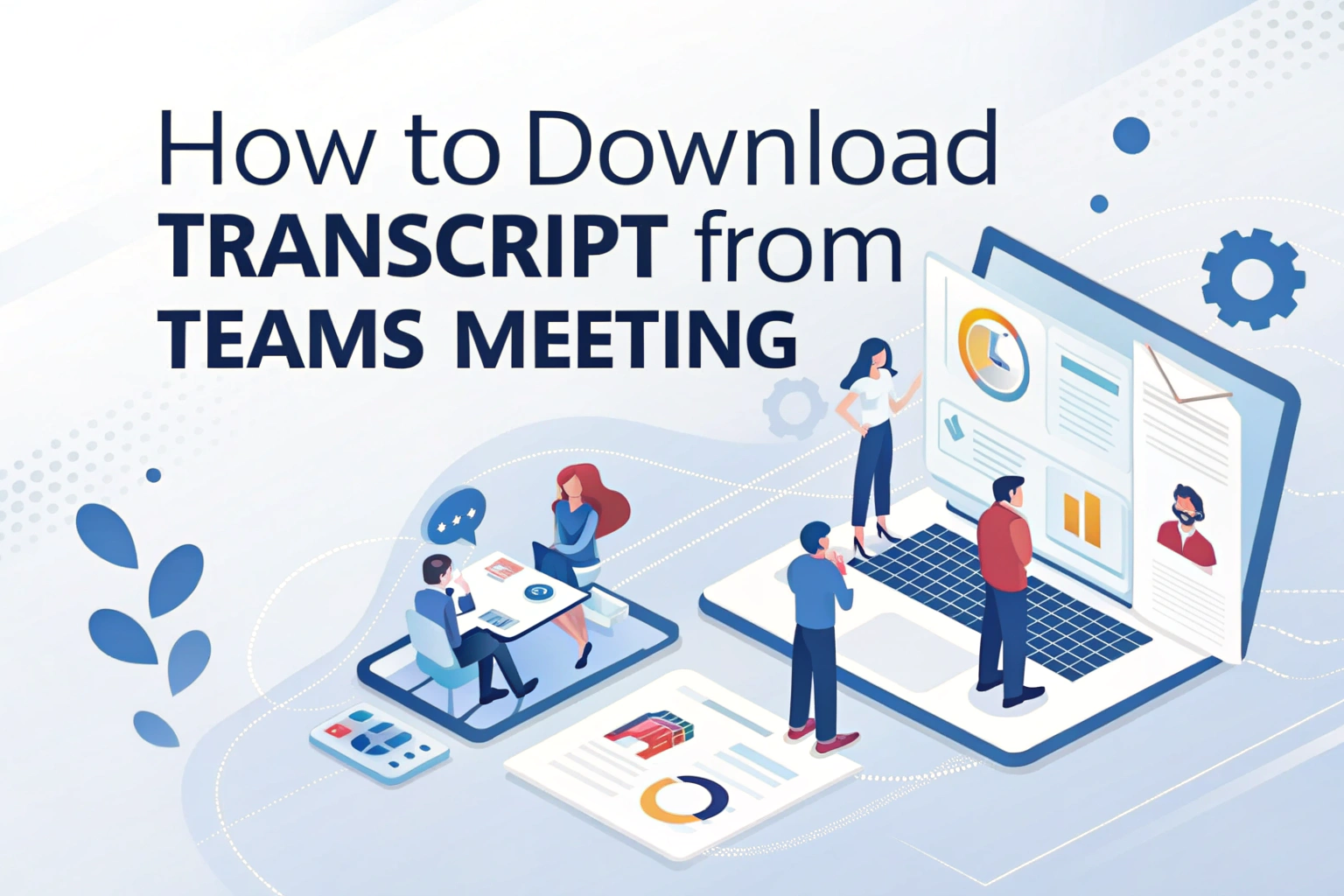Sie können eine Abschrift von einer Microsoft Teams-Besprechung direkt nach dem Ende der Besprechung herunterladen. Standardmäßig ist die Abschrift im Fenster Registerkarte Rekapitulation des Meeting-Chats oder im Meeting-Ereignis in Ihrem Kalender. Organisatoren und Mitorganisatoren des Meetings können die Abschrift als .docx oder .vtt Datei, und die Berechtigungen können je nach den Richtlinien Ihres IT-Administrators angepasst werden.

Schritt-für-Schritt-Anleitung zum Herunterladen einer Mitschrift der Teamsitzung
Um eine Abschrift in Microsoft Teams herunterzuladen, können Sie sich an den folgenden Schritten und Abbildungen orientieren.
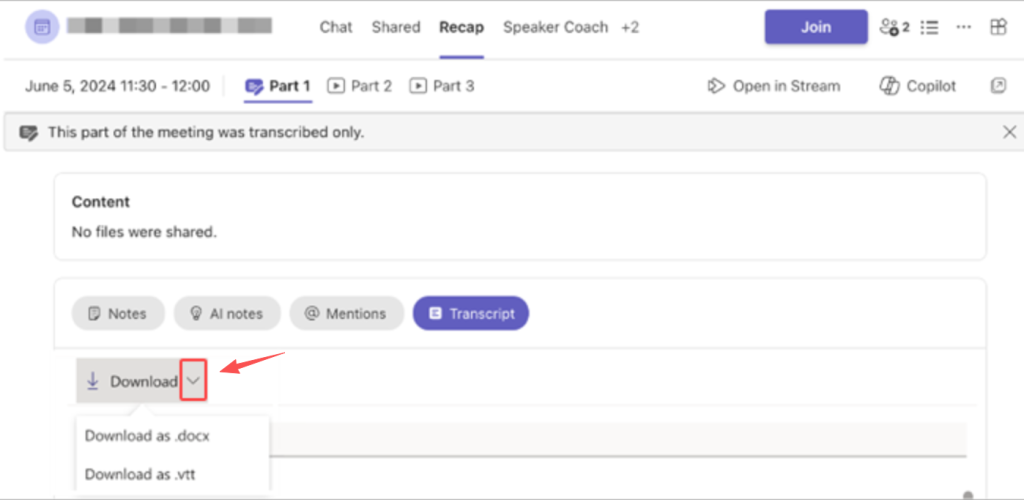
- Öffnen Sie Chat in Teams.
- Gehen Sie zum Chat der vergangenen Treffen.
- Wählen Sie die Rekapitulation tab.
- Weiter zu Herunterladenwählen Sie den Dropdown-Pfeil.
- Wählen Sie den von Ihnen bevorzugten Dateityp (.docx oder .vtt).
- Speichern Sie die Abschrift auf Ihrem Computer.
Sie können die Abschrift auch über den Veranstaltungskalender aufrufen unter Aufzeichnungen und Abschriften.
Freigabe einer Abschrift für mobile Teilnehmer
Teilnehmer, die der Besprechung über ein mobiles Gerät beigetreten sind, sehen die Abschrift möglicherweise nicht automatisch. Um es für sie freizugeben:
- Laden Sie die Abschrift auf Ihren Computer herunter.
- Gehen Sie zum Besprechungs-Chat.
- Wählen Sie anhängen. unter dem Kompositionsfeld.
- Laden Sie die Abschriftdatei hoch, damit sie für alle zugänglich ist.
Dies erleichtert den mobilen Teilnehmern die Überprüfung von Besprechungsnotizen ohne zusätzliche Schritte.
Löschen einer Mitschrift einer Teambesprechung
Organisatoren und Mitorganisatoren von Sitzungen können Abschriften bei Bedarf löschen:
- Öffnen Sie den Chat der vergangenen Besprechung.
- Gehen Sie zum Rekapitulation tab.
- Wählen Sie Löschen über der Abschrift.
Nach dem Löschen steht die Abschrift den Teilnehmern nicht mehr zur Verfügung.
Berechtigungen: Wer kann Abschriften anzeigen, herunterladen oder verwalten?
Die Verfügbarkeit von Abschriften hängt von Ihrer Rolle und den Einstellungen in Ihrem Unternehmen ab. Mit Mannschaften Premium und Kopilotkönnen die Organisatoren wählen, wer die Sitzungen aufzeichnen und mitschreiben darf.
- Organisatoren und Mitorganisatoren → Kann die Transkription starten/stoppen, Transkripte ansehen, herunterladen und löschen.
- Referenten aus derselben Organisation → Kann die Transkription ansehen und starten, kann aber in der Regel nicht herunterladen, es sei denn, er hat die Erlaubnis dazu.
- Externe oder anonyme Teilnehmer → Kann die Echtzeit-Transkription ansehen (wenn erlaubt), aber nicht herunterladen.
- Call-in-Benutzer → Abschriften können nicht angezeigt werden.
Organisatoren können Download-Berechtigungen in Microsoft Stream oder über Verwaltungsrichtlinien konfigurieren.
Wo werden die Abschriften der Teams gespeichert?
Die Live-Transkripte der Teams werden in der OneDrive for Business des Sitzungsorganisators. Sie bleiben verfügbar in der Registerkarte Rekapitulation des Besprechungs-Chats, bis sie vom Organisator oder Mitorganisator gelöscht werden.
Das bedeutet, dass Ihre Abschrift sicher ist und gemäß den Compliance-Anforderungen Ihres Unternehmens verwaltet werden kann.
Warum das Herunterladen von Abschriften nützlich ist
Teamabschriften sind wertvoll für:
- Überprüfung der Diskussionen und Entscheidungen.
- Austausch mit abwesenden Teamkollegen.
- Verbesserung der Zugänglichkeit.
- Konvertieren Audio zu Text für die Dokumentation.
- Extrahieren von Inhalten aus aufgezeichneten Sitzungen und Drehen Video zu Text für Schulungen oder Archive.
Wichtige Hinweise zu Abschriften von Teams
- Die Transkription muss während der Sitzung aktiviert werden, andernfalls wird keine Abschrift verfügbar sein.
- Microsoft kann die Transkriptions- und Übersetzungsdienste einschränken, um eine übermäßige Nutzung zu verhindern oder die Leistung zu erhalten.
- Funktionen wie Live-Untertitel, Untertitel und Transkription sind Bestandteil von Office 365-Diensten wie Teams, PowerPoint und Stream.